
Comment transférer un document Word sur un iPhone (Guide facile 2025)

L'iPhone d'Apple est réputé pour son excellente qualité dans de nombreux domaines. Cependant, le transfert de fichiers présente certaines limitations liées à ses fonctionnalités de sécurité. Apple ne propose pas de moyen simple de transférer directement des documents Word vers l'iPhone, et leur consultation peut s'avérer complexe. Heureusement, grâce aux nombreux outils disponibles aujourd'hui, transférer des documents Word sur votre iPhone n'est plus un problème. Si vous avez du mal à transférer des documents sur votre iPhone, ce guide vous présente quatre méthodes simples pour transférer et enregistrer des fichiers Word sur votre appareil.
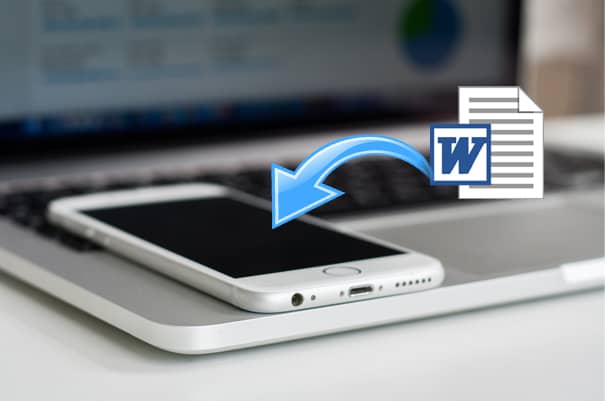
iTunes est la solution officielle d'Apple pour transférer des fichiers entre iPhone et ordinateur. Elle permet de synchroniser des fichiers comme des photos, des vidéos, etc. de l'ordinateur vers l'iPhone. Bien qu'elle ne propose pas de transfert direct de documents vers l'iPhone, vous pouvez utiliser sa fonctionnalité de partage de fichiers. Pour utiliser cette méthode, assurez-vous que l'application Microsoft Word est installée sur votre iPhone.
Comment transférer un document Word vers un iPhone à l'aide d'iTunes :
1 : Exécutez iTunes sur votre ordinateur, puis connectez votre iPhone à l’ordinateur à l’aide d’un câble USB.
2 : Cliquez sur Store en haut d’iTunes > sélectionnez Autoriser cet ordinateur > saisissez votre identifiant Apple et votre mot de passe pour confirmer.
3 : Cliquez sur l’icône de l’appareil, puis sur l’onglet Applications .
4 : Sous la section Partage de fichiers, faites défiler vers le bas et sélectionnez Word dans la colonne de gauche.

5 : Une fenêtre de document Word devrait apparaître, cliquez sur Ajouter un fichier en bas de la fenêtre.
6 : Dans l’Explorateur de fichiers de votre ordinateur, sélectionnez le document Word à transférer, puis cliquez sur « Ouvrir » . Cliquez ensuite sur « Synchroniser » pour transférer le document Word sur votre iPhone.
Après le transfert, vous pouvez ensuite visualiser le document Word sur votre iPhone à l'aide de l'application Word.
Vous souhaitez savoir comment transférer des données d'un autre téléphone vers un iPhone ? Cliquez ici pour apprendre à transférer des fichiers d' Android vers un iPhone .
Les services de stockage cloud comme Dropbox, OneDrive et Google Drive vous permettent de stocker et de partager divers documents. Vous pouvez importer des documents Word dans le cloud, puis les télécharger facilement sur votre iPhone. Nous vous expliquons ci-dessous comment enregistrer un document Word sur iPhone avec Dropbox .
Comment enregistrer un document Word sur iPhone à l'aide de Dropbox :
1 : Tout d'abord, téléchargez et ouvrez Dropbox sur votre ordinateur, créez un compte Dropbox si vous n'en avez pas.
2 : Faites glisser et déposez le document que vous devez transférer dans la fenêtre Dropbox.

3 : Sur votre iPhone, installez l’application Dropbox et connectez-vous avec le même compte.
4 : Accédez à Fichier et appuyez sur le document à télécharger. Dans la fenêtre contextuelle, faites défiler vers le bas et recherchez « Exporter » > appuyez sur « Ouvrir dans… » pour exporter le fichier. Appuyez ensuite sur « Enregistrer dans les fichiers » pour transférer le document Word sur votre iPhone.
Vous vous demandez comment convertir un document Word en PDF sur iPhone ? De nombreuses méthodes existent, et nous avons sélectionné ici celles qui sont pratiques. Découvrez-les.
Comment convertir un document Word en PDF sur iPhone (tutoriel complet)
Le courrier électronique est un moyen simple de transférer des fichiers entre appareils. Vous pouvez envoyer un document Word sur votre iPhone et le lire en pièce jointe.
Comment transférer un document vers un iPhone par e-mail :
1 : Sur votre ordinateur, connectez-vous à votre compte de messagerie.
2 : Rédigez un e-mail et joignez le document Word requis à l'e-mail, puis envoyez-le-vous.
3 : Sur votre iPhone, connectez-vous au même compte de messagerie, puis téléchargez le document joint sur votre iPhone.

Si vous possédez un Mac sous macOS Catalina, vous remarquerez peut-être qu'iTunes n'est plus disponible. La fonction de transfert de fichiers est désormais gérée par le Finder. Pour transférer un document Word vers un iPhone depuis Mac , vous pouvez utiliser le Finder. Son fonctionnement est similaire à celui du partage de fichiers d'iTunes.
Voici comment mettre des documents Word sur iPhone depuis Mac :
1 : Connectez votre iPhone à votre Mac , puis ouvrez le Finder.
2 : Après un certain temps, vous pouvez cliquer sur votre appareil dans la barre latérale gauche, puis sélectionner Fichiers .
3 : Faites maintenant glisser le fichier que vous devez transférer vers les Pages , puis cliquez sur Synchroniser .
4 : Appuyez sur l’application Fichier sur l’interface principale, puis cliquez sur Parcourir , puis appuyez sur Mon iPhone.
5 : Vous pouvez ensuite ouvrir votre document Word via Pages sur votre iPhone.
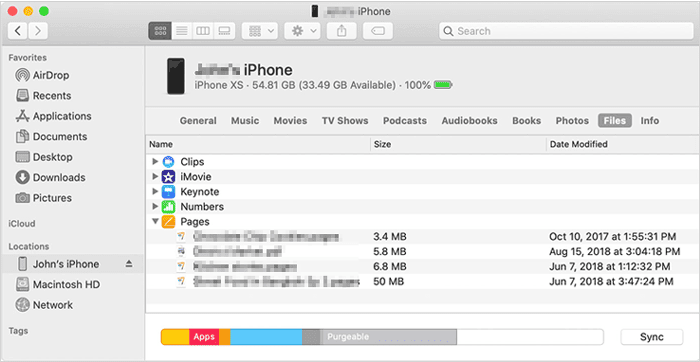
Vous pourriez aimer :
6 façons simples de transférer des fichiers d' Mac vers un iPhone
Je vous présente Coolmuster iOS Assistant , un outil pratique conçu pour transférer facilement des fichiers de votre PC vers votre iPhone . Ce logiciel simplifie le transfert de contacts, calendriers, favoris et livres de votre ordinateur vers votre iPhone, sans risque de perte de données. Vous pouvez également l'utiliser pour exporter des fichiers de votre iPhone vers votre PC, organiser vos données iPhone sur votre ordinateur (suppression de fichiers indésirables, modification de vos contacts et suppression d'applications), et bien plus encore.
Grâce à son interface intuitive et épurée, Coolmuster iOS Assistant garantit des transferts fluides et rapides en quelques étapes seulement. C'est une solution idéale pour gérer et déplacer rapidement des fichiers entre son iPhone et son ordinateur. De plus, il est compatible avec les appareils iOS à partir d' iOS 5 (y compris iOS 18/26). Téléchargez-le dès aujourd'hui et essayez-le !
Comment transférer des fichiers du PC vers l'iPhone à l'aide de Coolmuster iOS Assistant :
Étape 1 : Téléchargez et ouvrez Coolmuster iOS Assistant sur votre PC ou Mac . Connectez ensuite votre iPhone à l'ordinateur à l'aide d'un câble USB.

Étape 2 : Cliquez sur le type de fichier à transférer, par exemple des livres. Cliquez ensuite sur le bouton « Importer » en haut.

Étape 3 : Sélectionnez le fichier et cliquez sur « Ouvrir » . Votre fichier sera ainsi transféré de votre ordinateur vers votre iPhone sans problème.
Guide vidéo :
Vous trouverez ci-dessus les quatre méthodes les plus courantes pour transférer des documents Word vers un iPhone. Après avoir lu cet article, nous espérons que vous réussirez à transférer rapidement vos documents Word vers votre iPhone. Si vous connaissez une meilleure méthode, n'hésitez pas à la partager dans les commentaires ci-dessous. Si vous souhaitez transférer d'autres fichiers d'un ordinateur à un autre ou gérer vos données iOS depuis un PC, n'hésitez pas à essayer Coolmuster iOS Assistant .
Articles connexes:
Comment transférer des données d'un iPhone vers un PC sans iTunes [9 méthodes]
Comment transférer des fichiers d'un iPhone vers Mac sans iTunes
Guide complet pour transférer des fichiers vers iPad [10 méthodes]
Comment transférer des fichiers d'un iPad vers un PC ? Les 5 meilleures solutions.





